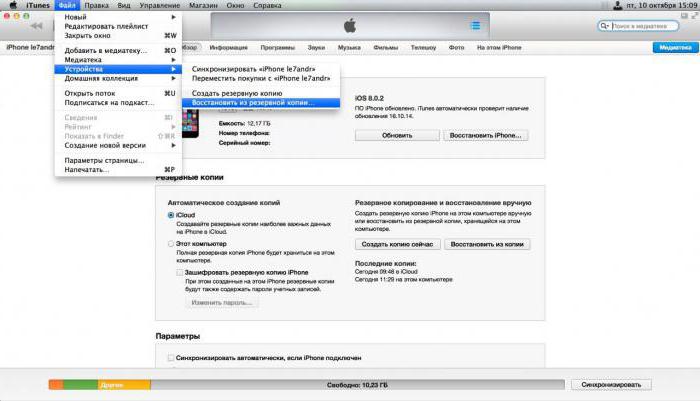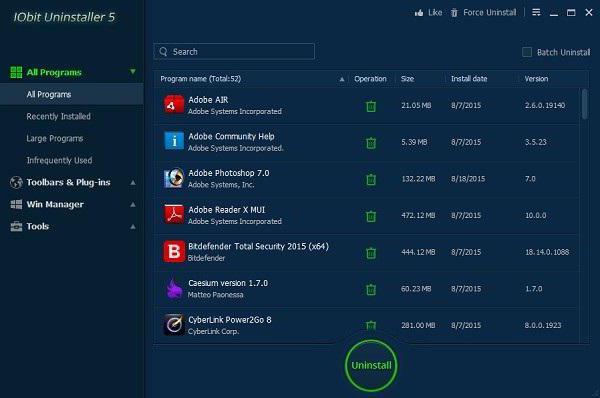Ako úplne odstrániť "Aytiuns" z počítača: štandardný postup a ďalšie nástroje
Bohužiaľ, iTunes je uvažovanýjeden z najuniverzálnejších spôsobov synchronizácie zariadení Apple s počítačovými systémami, v systéme Windows (a akékoľvek zmeny) sú často viditeľné konflikty. Program môže fungovať nesprávne alebo vôbec nefunguje. V najjednoduchšom prípade je potrebné ju preinštalovať alebo aktualizovať. Aplikácia by však mala byť odinštalovaná vopred. Tu vzniká problém, ako úplne odstrániť Aytüns z počítača. Zdá sa, že všetko je jednoduché, ale nie. Je potrebné zohľadniť niekoľko bodov, bez vedomia, ktoré úplné odstránenie žiadosti nebude možné.
Ako úplne odstrániť Aytyuns z počítača: čo by som mal hľadať pred odstránením?
Pred tým, ako začnete s odinštalovaním, potrebujetejasne chápeme, že počas inštalácie boli v distribúcii prítomné viaceré ďalšie nástroje, ktoré boli automaticky inštalované do systému bez zásahu používateľa.

Na základe toho nie je ťažké to odhadnúťiba odstránenie hlavnej aplikácie (iTunes) nie je obmedzené. Okrem toho problém, ako odstrániť službu iTunes z počítača so systémom Windows, má opačnú stranu mince. Faktom je, že aj po odinštalovaní všetkých nainštalovaných komponentov zostávajú v systéme nepotrebné súbory a priečinky, ktoré sú bežným počítačovým odpadom. Toto je spojené s samotným odinštalátorom programu iTunes a s podobnou službou systému Windows (jednoducho neodstraňujú zvyškové objekty).
Ako odstrániť službu iTunes z počítača? Windows 7: štandardný postup
Takže, ozbrojené znalosťami, môžete pokračovať v odinštalovaní. V prvej fáze je problém, ako úplne odstrániť Aytüns z počítača, až do úplne štandardného postupu.

Najprv musíte použiť sekcie programov akomponenty umiestnené v ovládacom paneli, kde je v zozname nainštalovaných aplikácií okrem aplikácie iTunes potrebné nájsť ďalšie služby Bonjour, obnovenie, podporu mobilných zariadení (vyvinutých spoločnosťou Apple Inc.), podpora aplikácií (Apple) a aktualizácia softvéru spoločnosti Apple. K dispozícii je aj platforma Quick Time pre médiá. Môže to byť ponechané, pretože táto podpora môže byť užitočná neskôr.
V zásade budú všetky programy v zoznamesa nachádzajú v blízkosti. Ak tomu tak nie je, inštalované aplikácie môžete zoradiť podľa vlastníka alebo podľa dátumu inštalácie. Potom stačí odstrániť všetky komponenty pomocou bežného nástroja.
Zvyškové objekty
Ďalším krokom je odstránenie zostávajúceho odpadu. Najprv by ste mali venovať pozornosť adresáru Program Files. V ňom je potrebné odstrániť katalógy Bonjour, iPod a iTunes so všetkým ich obsahom.
Ďalej v tom istom adresári prejdite do priečinkaCommonFiles, nájdite v ňom priečinok Apple a odstráňte priečinky CoreFP, Apple Application Support a Mobile Device Support. Môžete sa pokúsiť pôvodne odstrániť celý priečinok spoločnosti Apple, ale zvyčajne to neplatí. Navyše, okrem uvedených adresárov môžu existovať aj iné prvky používané systémom Windows a nesúvisiace s iTunes.

Je tu ďalší prvok - tzv. Mediálna knižnica.- priečinok, v ktorom sú umiestnené mediálne súbory používateľa. Otázka jeho odstránenia zostáva výlučne pre používateľa (zvyčajne je adresár umiestnený v adresári "Hudba" príslušného účtu, ktorý je v súčasnosti aktívny).
Ďalšie nástroje na odinštalovanie
Nakoniec vyriešte problém ako úplneiTunes môžete z počítača odstrániť jednoduchšou metódou, môžete použiť špeciálne odinštalačné nástroje, ktoré fungujú oveľa lepšie ako váš vlastný systémový nástroj alebo podobný vstavaný nástroj Apple (iObit Uninstaller, Revo Uninstaller atď.).

Takéto programy sú dobré, pretože umožňujúvykonať viacnásobný výber položiek na odstránenie, automaticky vyhľadať a odstrániť zvyšné súbory, priečinky a položky systémového registra. V niektorých prípadoch ani nemusíte skontrolovať všetky aplikácie súvisiace s iTunes. Stačí začať odinštalovať hľadanú aplikáciu a všetko ostatné sa automaticky „pripojí“. V obidvoch prípadoch je potrebné po dokončení odinštalovania vykonať úplné reštartovanie systému.
</ p>